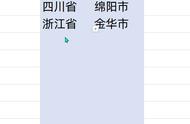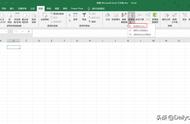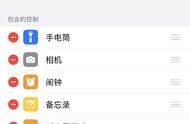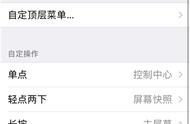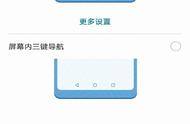Hello,大家好,今天跟大家分享下多级下拉的制作方法,多级下拉这个功能常用于数据的录入,它可以根据我们输入的上一级数据来判定下一级数据的输入范围,如下图在1级下拉中我们选择国内在二级下拉中就只能选择国内的厂商,当我们在二级下拉中选择华为,就只能选择华为的手机型号,这个就是它的效果,这个的操作也并不难,下面就让我们来一次操作下吧

首先我们需要先整理下数据的格式,在这里每一列数据的第一个值就是下面这些数据的上一级,比如在第一列数据中,第一个值是国内,下面就是国内的数据厂商,在第三列数据中,第一值是华为,他下面的就是华为的手机型号,以此类推,你需要制作几个级别的下拉菜单就需要整理几组数据,在这里我们制作的是一个三级下拉菜单,所以有三组数据

随后我们选择我们这里好的数据区域,按快捷键Ctrl G调出定位然后选择定位条件,随后选择常量随后点击确定,这样的话非空的数据区域就被选定了,随后我们点击公式功能组找到根据所选内容创建,在跳出的界面中我们仅仅选择首行,点击确定,至此就搞定了

设置1级下拉
1级下拉的制作非常简单,我们只需选择想要设置的单元格,然后找到数据验证,在允许中选择序列,然后选择国内国外两个单元格所在的位置即可搞定